Macin lukitseminen on loistava tietoturvaominaisuus, joka suojaa tärkeitä tietoja ollessasi poissa tietokoneesta. Macista riippuen joudut syöttämään salasanan tai avaamaan tietokoneen lukituksen Touch ID: llä palatessasi takaisin työpöydällesi.
Mutta jos olet Apple Watch -käyttäjä, puettava laite voi säästää lisäaikaa. Katsotaanpa, miten Macin lukitus voidaan avata Apple Watchilla.
Mitä tarvitset
Automaattista lukituksen avaamista varten sinulla on oltava vuoden 2013 puolivälissä tai uudempi Mac. Apple Watchiin on asennettava watchOS 3 tai uudempi. Sekä Mac että Apple Watch on kirjauduttava samalle iCloud-tilille.
Varmista myös, että Bluetooth on käytössä sekä Macissa että Apple Watchissa.
Sinun Apple ID: ssä on myös oltava kaksivaiheinen todennus käytössä. Jos et ole tietoinen ominaisuudesta, se tarjoaa ylimääräisen suojaustason. Vaikka joku tietää salasanasi, hän ei silti voi käyttää tiliäsi.
Applen kaksivaiheisen todennuksen avulla voit suojata Apple ID: täsi iOS-laitteella tai Macilla. Näin voit asentaa sen ja varmistaa, että et pääse lukittumaan.
Kun kaksivaiheinen todennus on käytössä, sinun on annettava kaksi tietoa aina, kun kirjaudut tilille uudella laitteella. Salasanan lisäksi sinun on annettava kuusinumeroinen vahvistuskoodi, joka lähetetään puhelinnumerollesi tai näkyy muilla kirjautuneilla laitteilla.
Vaikka käyttöönotto vaatii muutaman askeleen, se on erittäin tärkeä turvatoimenpide yksityisten tietojen suojaamiseksi.
Liittyvät: Kahden tekijän todennustyyppien ja -menetelmien edut ja haitat
Määritä automaattinen lukituksen poisto-ominaisuus
On aika siirtyä Maciin ja valita Apple-valikko ja sitten Järjestelmäasetukset. Valitse Turvallisuus ja yksityisyys ja sitten Kenraali.
Tee muutoksia napauttamalla vasemmassa alakulmassa olevaa lukkoa vieressä Napsauta lukkoa tehdäksesi muutoksia. Sinun on annettava Macin järjestelmänvalvojan salasana.
Sen jälkeen voit sitten valita Apple Watch -kohdan Avaa sovellusten ja Macin lukitus Apple Watchilla. Jos satut omistamaan useamman kuin yhden Apple Watchin, voit myös valita, mitkä avaavat Macisi.
Macin avaaminen Apple Watchilla
Kun tämä on valmis, voit nyt avata Macin lukituksen Apple Watchilla. Tuo vain kello lähelle Macia ja tunnet nopean napautuksen ranteeseesi. Kellonäyttöön tulee viesti, joka kertoo tietokoneesi nimen ja jonka Apple Watch on lukinnut.
Mac-näytössä näet Lukituksen avaaminen Apple Watchilla.
Huomaa vain: kun käynnistät Macin uudelleen, macOS vaatii, että syötät tietokoneen salasanan. Mutta sen jälkeen voit vapauttaa Macin lukituksen kellollasi.
Jos sinulla on ongelmia automaattisen lukituksen avaamisen kanssa, kokeile muutama asia. Varmista ensin, että Watch on lähellä Macia, yhden tai kahden jalan sisällä. Se ei avaudu huoneen toiselta puolelta.
Yritä seuraavaksi käynnistää sekä Mac että Apple Watch. Tarkista myös, että Bluetooth ja Wi-Fi ovat käytössä Macissa ja Bluetooth on päällä Apple Watchissa. Jos se ei auta, yritä pariliitä Apple Watch uudelleen iPhoneen.
Toinen suuri Apple Watch -ominaisuus
Mahdollisuus avata Macisi nopeasti ja helposti Apple Watchilla ei ehkä ole ollut ominaisuus, josta tiesit aiemmin. Mutta se on ehdottomasti aikaa säästävä vaihtoehto, joka tekee Kellosta vieläkin hyödyllisemmän.
Ja jos haluat käyttää pidettävää laitettasi pidempään ilman laturia, muista tutustua upeisiin tapoihin säästää Apple Watchin akunkestoa.
Pidennä Apple Watchin akunkestoa näiden pikavinkkien avulla.
- Mac
- Apple Watch
- Mac
- Mac-vinkit
- Mac käyttöjärjestelmä
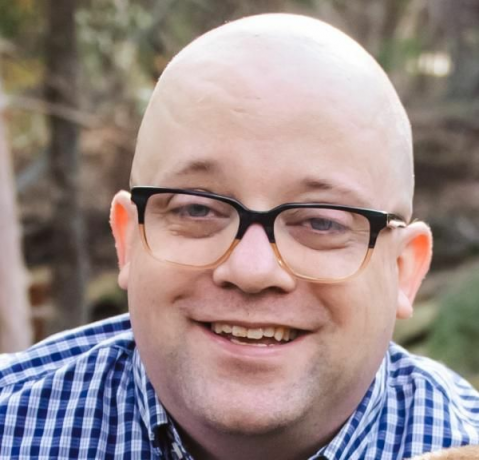
Syntynyt ja kasvanut aurinkoisessa läntisessä Texasissa, Brent valmistui Texas Tech Universitystä journalismin kandidaatiksi. Hän on kirjoittanut tekniikasta yli 5 vuotta ja nauttii kaikesta Applesta, lisävarusteista ja tietoturvasta.
Tilaa uutiskirjeemme
Liity uutiskirjeeseemme, jossa on teknisiä vinkkejä, arvosteluja, ilmaisia e-kirjoja ja erikoistarjouksia!
Vielä yksi askel !!!
Vahvista sähköpostiosoitteesi juuri lähettämässäsi sähköpostiviestissä.